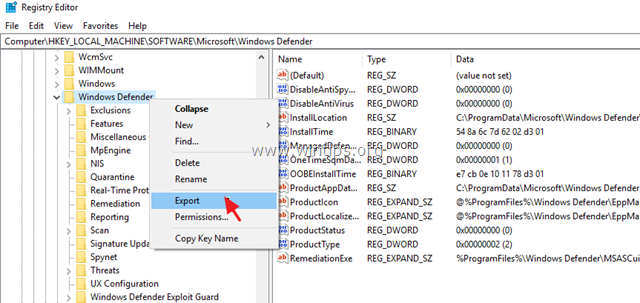Dacă doriți să modificați o cheie de Registry în Windows și obțineți eroarea „Accesul este refuzat”, înseamnă că cheia de Registry este protejată de Windows. În acest caz și pentru a rezolva problema, trebuie (în primul rând) să preluați dreptul de proprietate asupra acelei chei de registry și apoi să atribuiți permisiuni complete contului dvs. de utilizator la acea cheie.
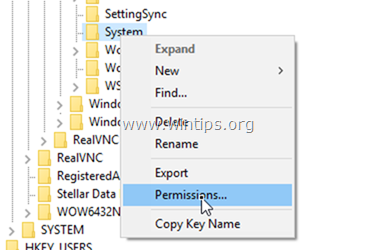
Acest ghid conține toți pașii necesari pentru a atribui permisiuni complete pe o cheie de registru protejată de sistem, în sistemul de operare Windows 10, 8/8.1 sau 7.
Cum să preluați proprietatea și să atribuiți permisiuni complete unei chei de registry. (REPARAȚI eroarea „ACCES INTERDAT” în registru)
1. În primul rând, asigurați-vă că v-ați conectat la Windows, folosind un cont de administrator.
2. Deschideți Editorul Registrului: Pentru a face asta:
1.Apăsați simultan pe Windows
+ R taste pentru a deschide caseta de comandă de rulare.
2. Tip regedit și apăsați introduce.

3. În panoul din stânga, navigați la cheia de registry pentru care doriți să îi modificați permisiunile (preluați proprietatea/atribuiți permisiuni de control total).
4. (IMPORTANT):Înainte de a continua, mai întâi faceți o copie de rezervă a setărilor curente ale cheii de registry, apoi utilizați fișierul de rezervă dacă ceva nu merge bine. Pentru a face asta:
1. Faceți clic dreapta pe cheia de registry și selectați Export.
2. Introduceți un nume de fișier pentru fișierul de rezervă din registry și salva dosarul la dvs Desktop. *
* Notă: Dacă este necesar, faceți dublu clic pe fișierul .reg exportat, pentru a vă restabili registrul!
5. Faceți clic dreapta pe cheia de registry și selectați Permisiuni…

6. În fereastra „Permisiuni”, faceți clic Avansat.

7. Clic Schimbare Proprietarul să preia dreptul de proprietate asupra cheii de registry.

8. Tip Administratorii și apăsați O.K. *
* Notă: Dacă doriți să acordați permisiunea deplină numai contului dvs. de utilizator, introduceți numele contului dvs. în casetă.

9.Verifica cel Înlocuiți proprietarul pe subcontainere și obiecte casetă de selectare și faceți clic aplica.

10. Apoi faceți dublu clic pentru a deschide Administratorii intrare.

11. Selectează Control total casetă de selectare pentru a acorda permisiuni complete contului selectat și apăsați O.K de trei (3) ori,

12. Asta e! De acum înainte veți avea permisiuni de control deplin asupra acestei chei de registry.
Asta e! Spune-mi dacă acest ghid te-a ajutat lăsând comentariul tău despre experiența ta. Vă rugăm să dați like și împărtășiți acest ghid pentru ai ajuta pe alții.